Comment ajouter un chat en direct à votre site Web WordPress en 2023
Publié: 2023-08-31L’ajout d’une fonctionnalité de chat en direct à votre site Web WordPress est simple et très bénéfique. Le chat en direct a considérablement évolué ces dernières années en intégrant de puissantes fonctionnalités de communication et d’automatisation similaires aux chatbots IA populaires. Que vous cherchiez à augmenter les conversions de ventes ou à intégrer l'IA dans votre processus de service client, l'utilisation d'un plugin ou d'un logiciel de chat en direct sur votre site WordPress peut être cruciale pour réussir. Dans ce guide, nous vous montrerons les avantages du chat en direct, vous expliquerons comment ajouter un chat en direct à votre site Web et examinerons les options disponibles avec le chat en direct et WordPress.
- 1 avantages de l'utilisation d'une fonctionnalité de chat en direct WordPress sur votre site Web
- 2 Comment ajouter un chat en direct à votre site Web WordPress
- 2.1 1. Choisissez une plateforme de chat en direct
- 2.2 2. Créer un compte Tidio
- 2.3 3. Installer le plugin Tidio
- 2.4 4. Ajoutez une API au site Web WordPress.
- 2.5 5. Créer un nouveau widget de discussion
- 2.6 6. Ajuster les paramètres de discussion
- 2.7 7. Tester le widget de chat en direct
- 2.8 Paramètres et personnalisations supplémentaires
- 3 autres options de chat en direct pour votre site Web WordPress
- 4 Conclusion
Avantages de l'utilisation d'une fonctionnalité de chat en direct WordPress sur votre site Web
L’utilisation de la fonctionnalité de chat en direct sur votre site Web offre de nombreuses récompenses. Voici quelques exemples de ce qu’ils peuvent vous permettre de faire :
Interagissez avec vos clients en temps réel – Comme son nom l'indique, le chat en direct se déroule en temps réel. Par conséquent, vous pouvez répondre aux besoins des clients et des visiteurs de votre site Web lorsqu’ils accèdent à votre site. Votre vitrine peut avoir des horaires fixes et votre ligne téléphonique des horaires limités, mais vous pouvez servir vos clients à tout moment lorsqu'ils interagissent avec votre chat en direct.
Fournissez une assistance de haute qualité 24h/24 et 7j/7 aux visiteurs de votre site Web – Si quelqu'un atterrit sur votre site Web après les heures d'ouverture, votre chat en direct peut toujours lui répondre. Vous pouvez apporter à vos clients l’aide dont ils ont besoin sans sortir du lit grâce à l’IA et aux réponses automatisées.
Augmentez les conversions et ajoutez des prospects à votre entonnoir de vente – De nombreux plugins de chat en direct vous permettent d'ajouter des formulaires et de collecter des informations sur les clients qui utilisent le chat. Pour nourrir plus tard, vous pouvez recibler et ajouter les informations de ces clients à votre CRM, liste de diffusion ou entonnoir de vente.
Fonctionnalités d'IA puissantes pour diverses solutions automatisées – Avec les progrès de l'IA, certaines solutions de chat en direct offrent des fonctionnalités beaucoup plus approfondies et peuvent vous aider à créer des conversations automatisées de type humain pour une meilleure expérience client.
Je suis sûr que vous bénéficierez directement d'autres avantages du chat en direct une fois que vous l'aurez ajouté à votre site. Sur ce, allons-y !
Comment ajouter un chat en direct à votre site Web WordPress
Maintenant que nous avons vu certains des avantages du chat en direct, voyons comment nous pouvons intégrer cette fonctionnalité à votre site WordPress.
1. Choisissez une plateforme de chat en direct
Si vous ne savez pas quelle plateforme utiliser, consultez notre liste des meilleurs plugins de chat en direct. Vous y trouverez plusieurs plugins qui pourraient répondre à vos besoins spécifiques. Nous utiliserons la plate-forme Tidio pour cette procédure pas à pas, car elle propose un bon mélange de fonctionnalités, de support et de critiques positives.
2. Créez un compte Tidio
Nous devons créer un compte avant d'ajouter notre chat en direct Tidio à notre site Web. Visitez le site Web de Tidio. Créez votre compte en saisissant votre e-mail, votre site Web et votre mot de passe.
Une fois que vous avez créé et vérifié votre compte, vous verrez le tableau de bord Tidio.
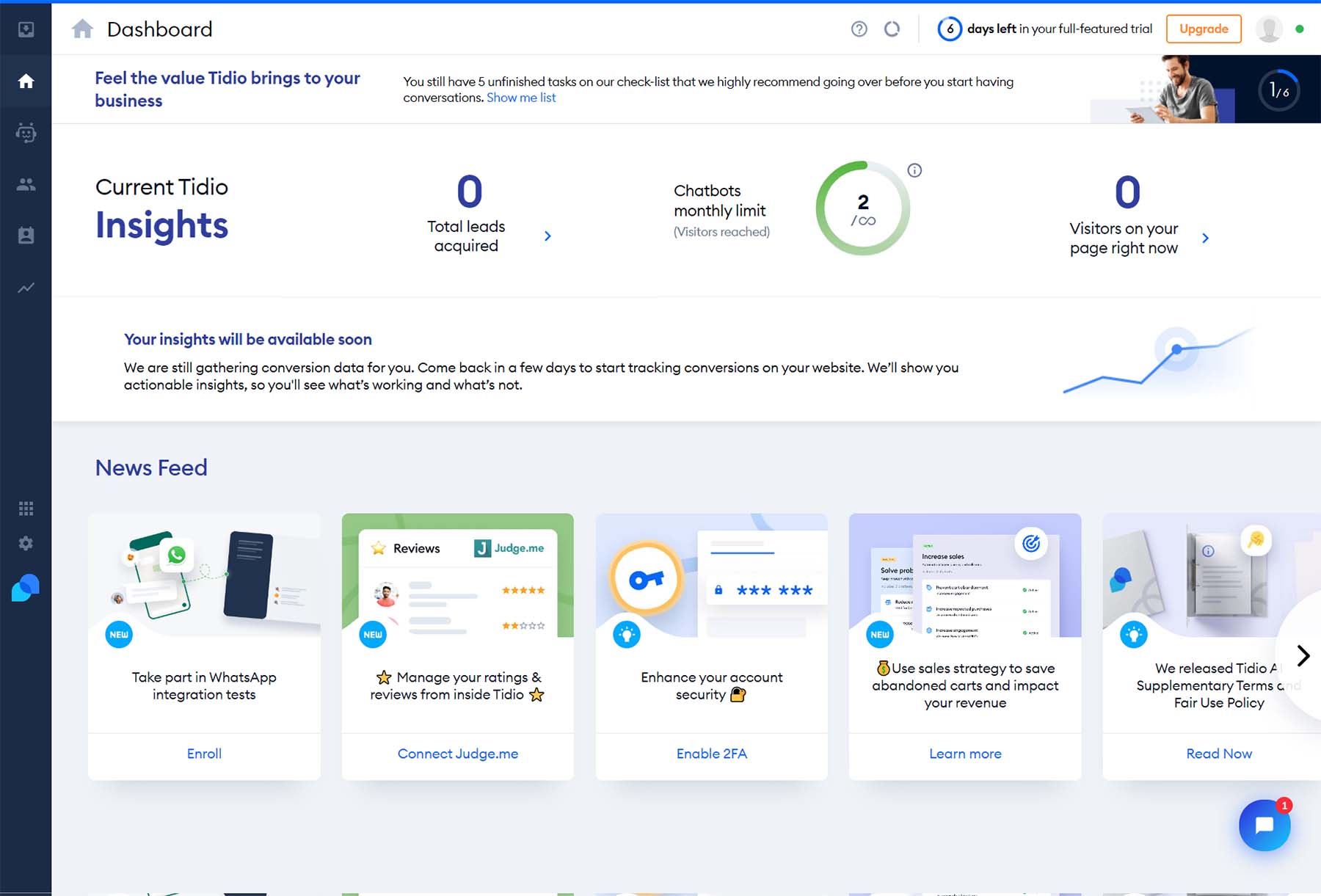
Maintenant, nous allons passer à notre site WordPress pour installer et connecter notre compte Tidio à notre site Web.
3. Installez le plugin Tidio
Pour installer le plugin Tidio, survolez l'élément de menu Plugins . Ensuite, cliquez sur Ajouter nouveau . Recherchez Tidio dans le champ de recherche du plugin . Cliquez sur Installer maintenant à côté de la carte Tidio.
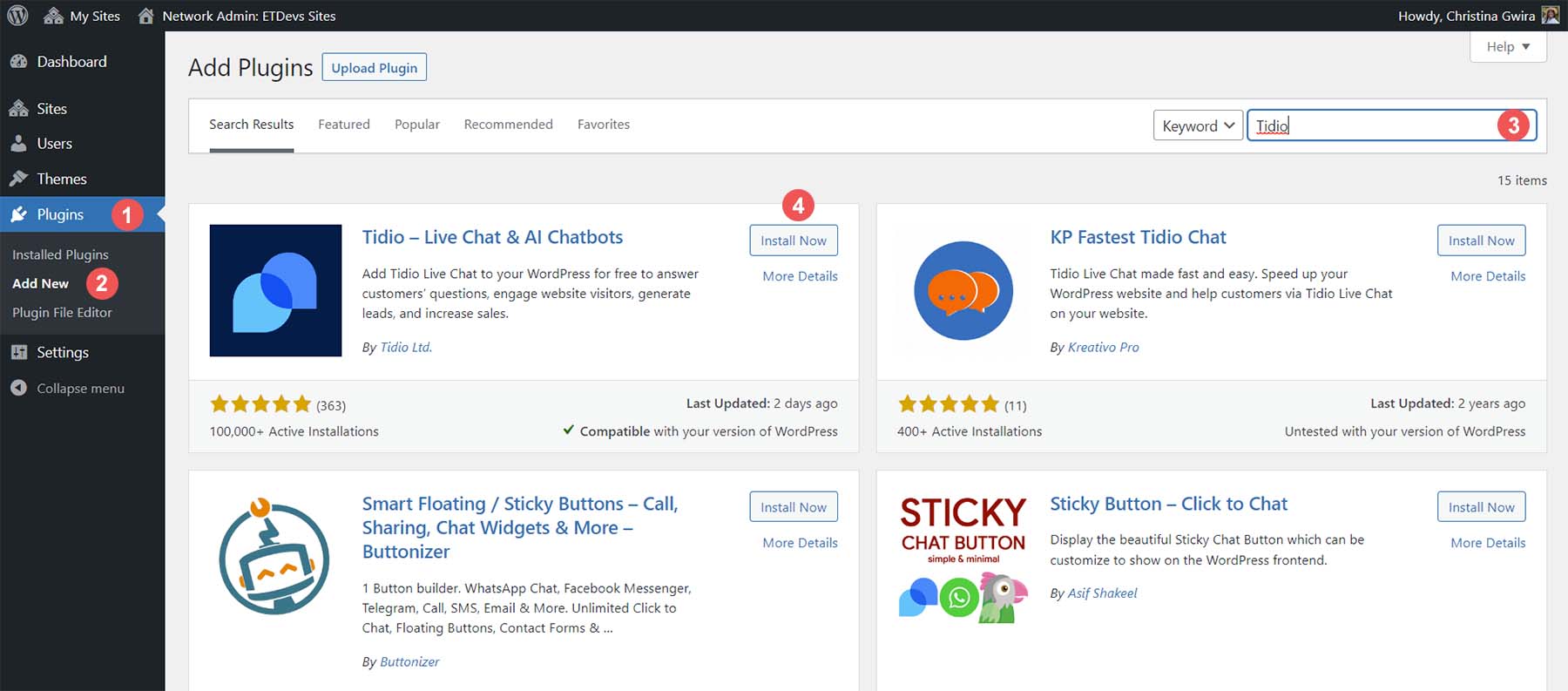
Ensuite, cliquez sur Activer pour terminer l'installation du plugin.
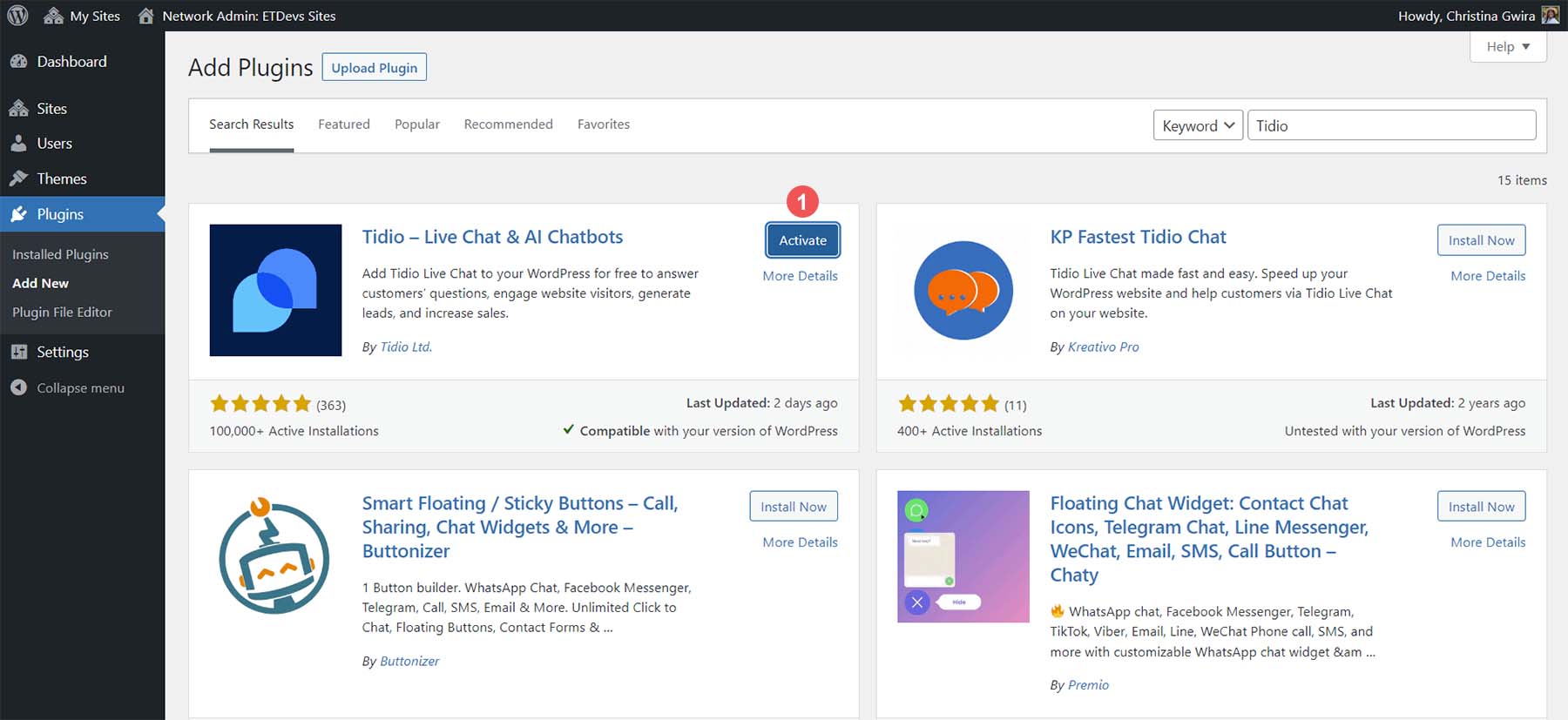
Maintenant que notre plugin est installé, nous pouvons connecter notre site Web à notre compte Tidio.
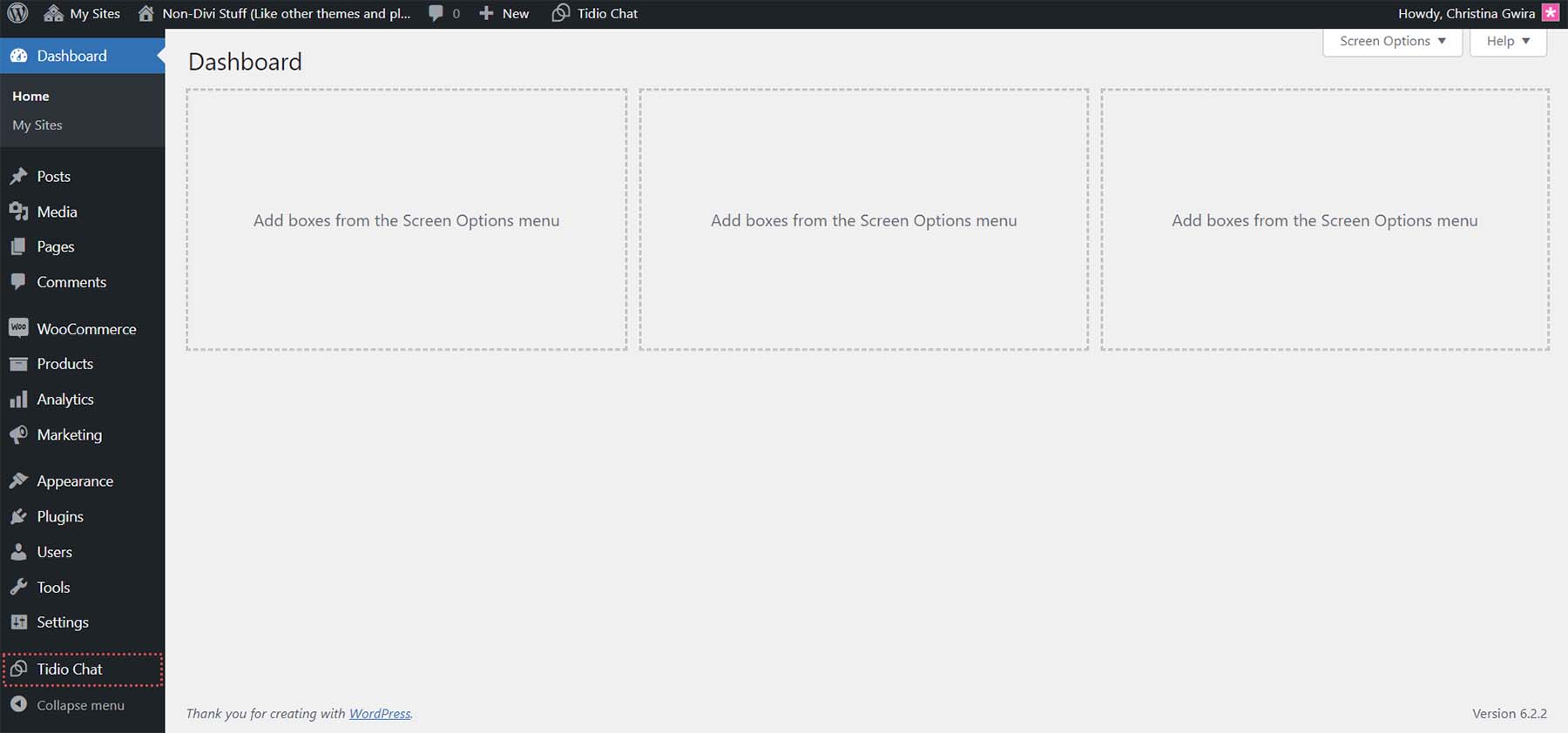
Notez que nous avons un nouvel élément de menu uniquement pour accéder à nos paramètres Tidio.
4. Ajoutez une API au site Web WordPress.
Depuis votre menu WordPress, cliquez sur Tidio . Ensuite, cliquez sur le lien Connexion sous le formulaire d'inscription.
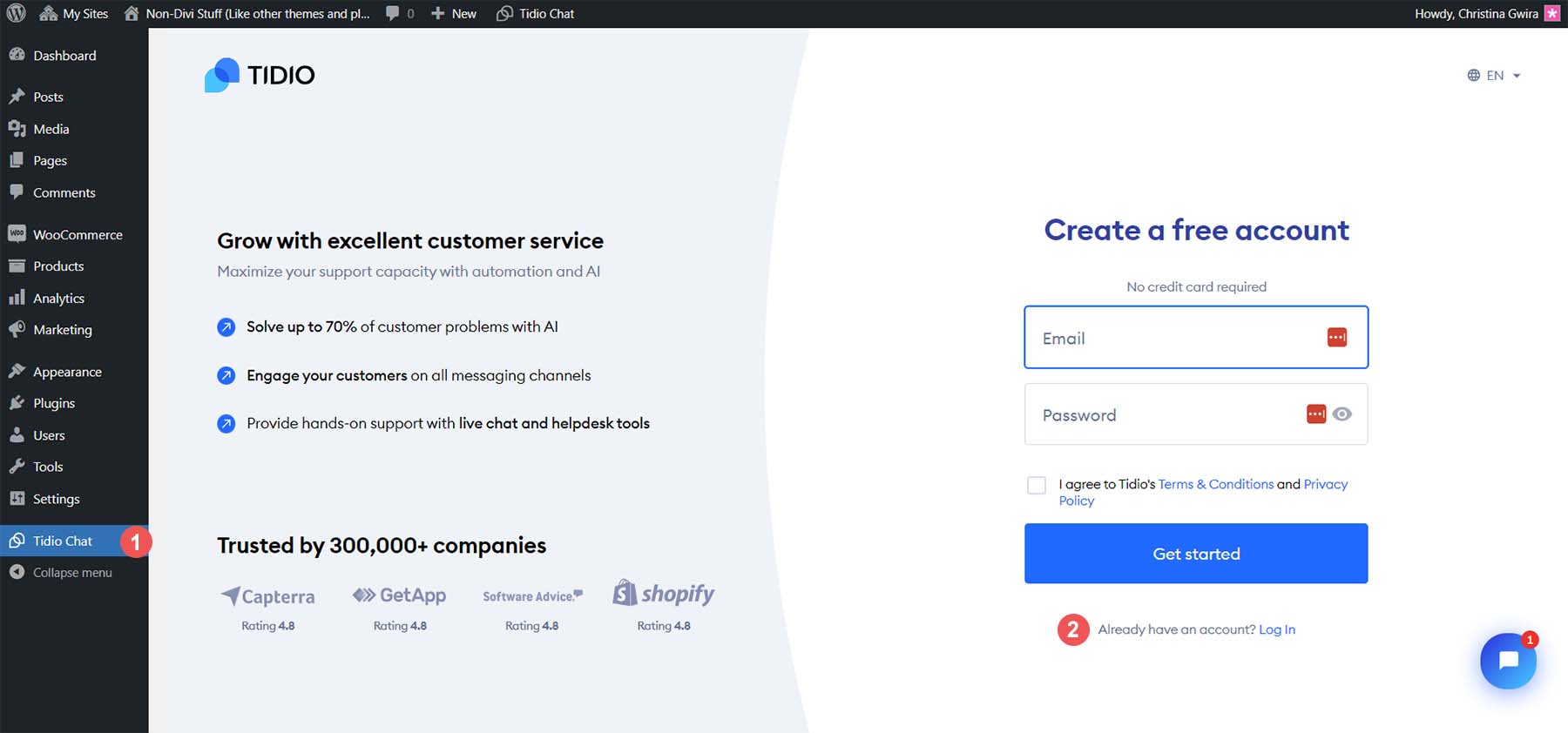
Entrez les informations d'identification de votre compte Tidio et cliquez sur Connexion .
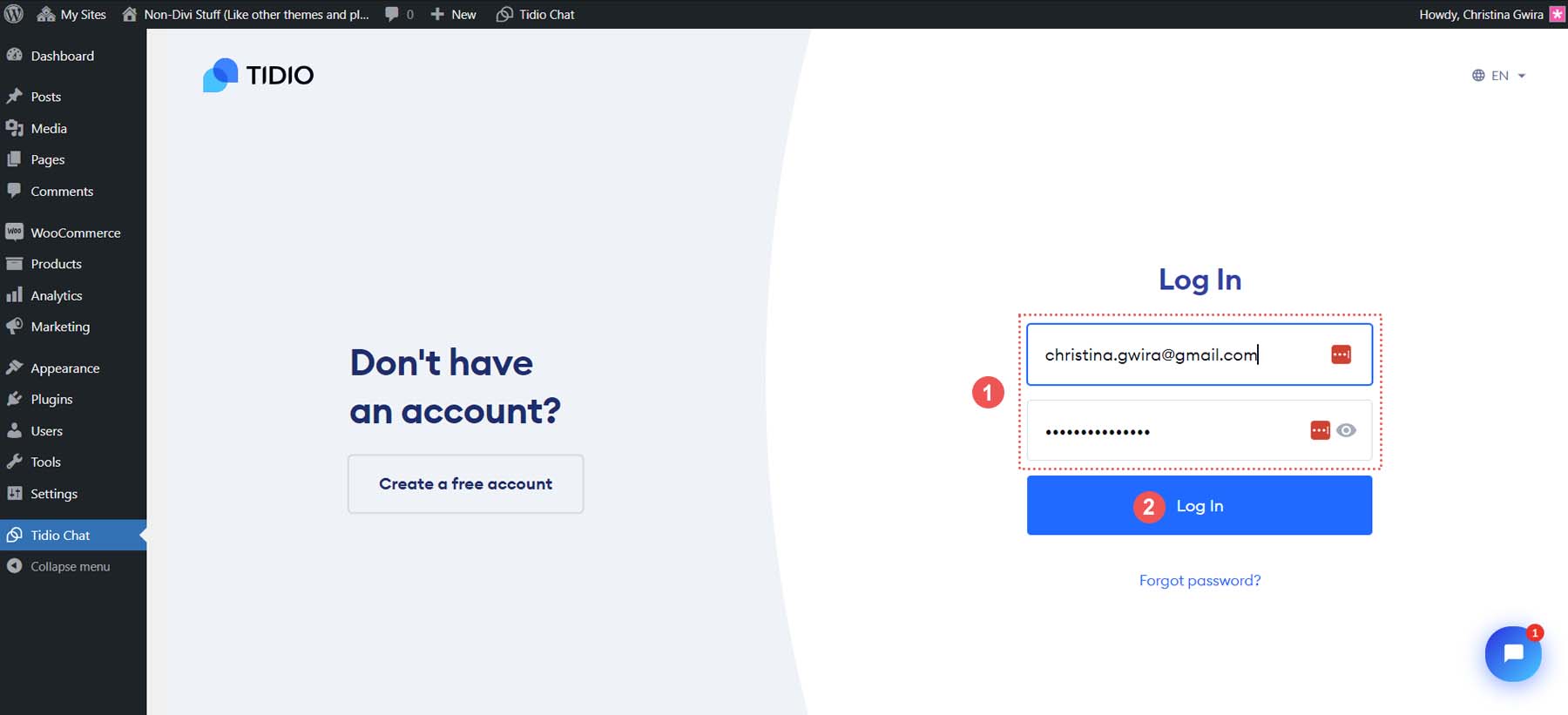
Une fois connecté à votre compte, vous pouvez démarrer le processus de personnalisation de votre widget de chat.
5. Créez un nouveau widget de discussion
Pour commencer, vous devrez créer un nouveau projet dans Tidio. Cliquez sur le lien texte Create One et donnez un nom à votre nouveau projet.
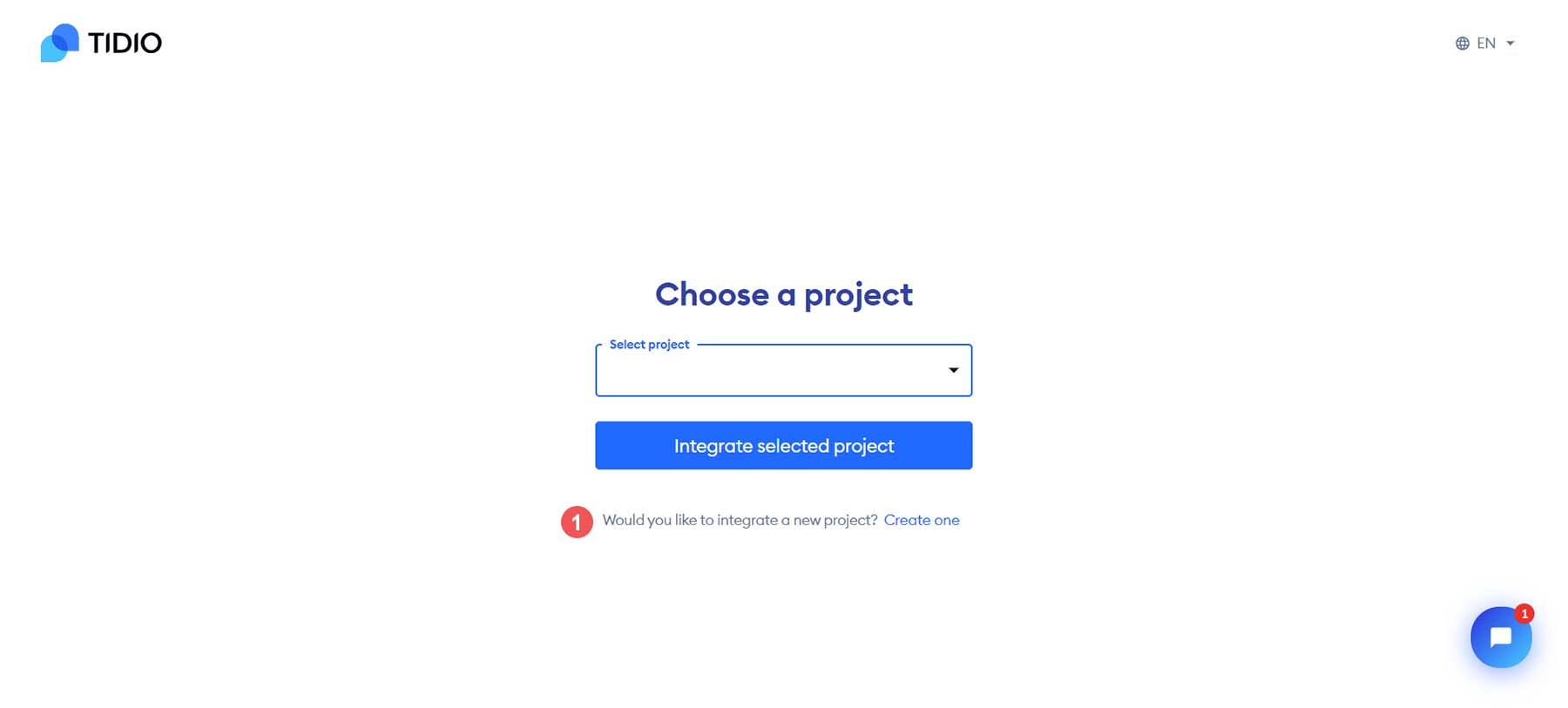
Après avoir créé et nommé votre nouveau projet, vous aurez la possibilité de personnaliser votre widget de discussion.
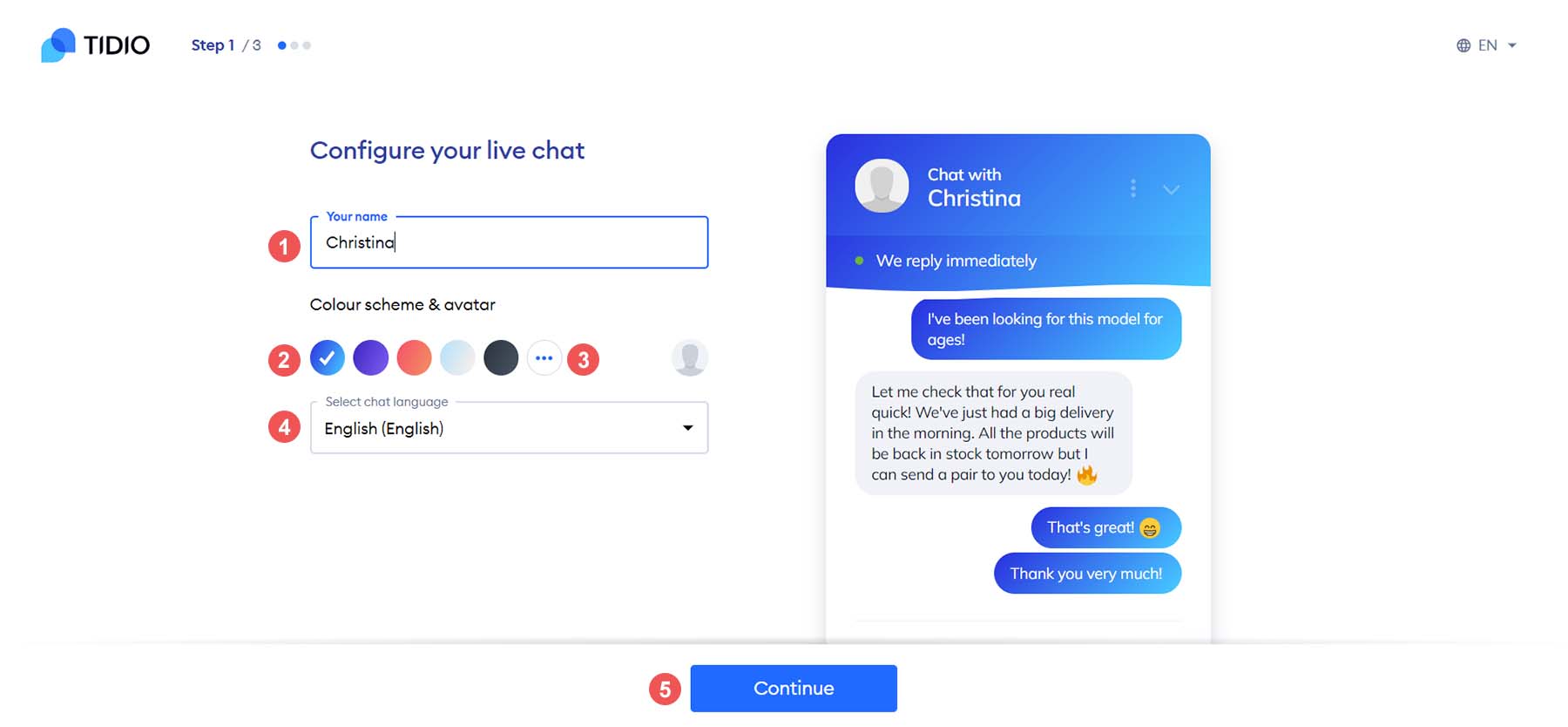
Vous pouvez attribuer un nom à votre agent de chat et choisir une palette de couleurs unies ou dégradées. De plus, vous pouvez définir la langue de votre chat et télécharger un avatar personnalisé sur votre widget de chat.
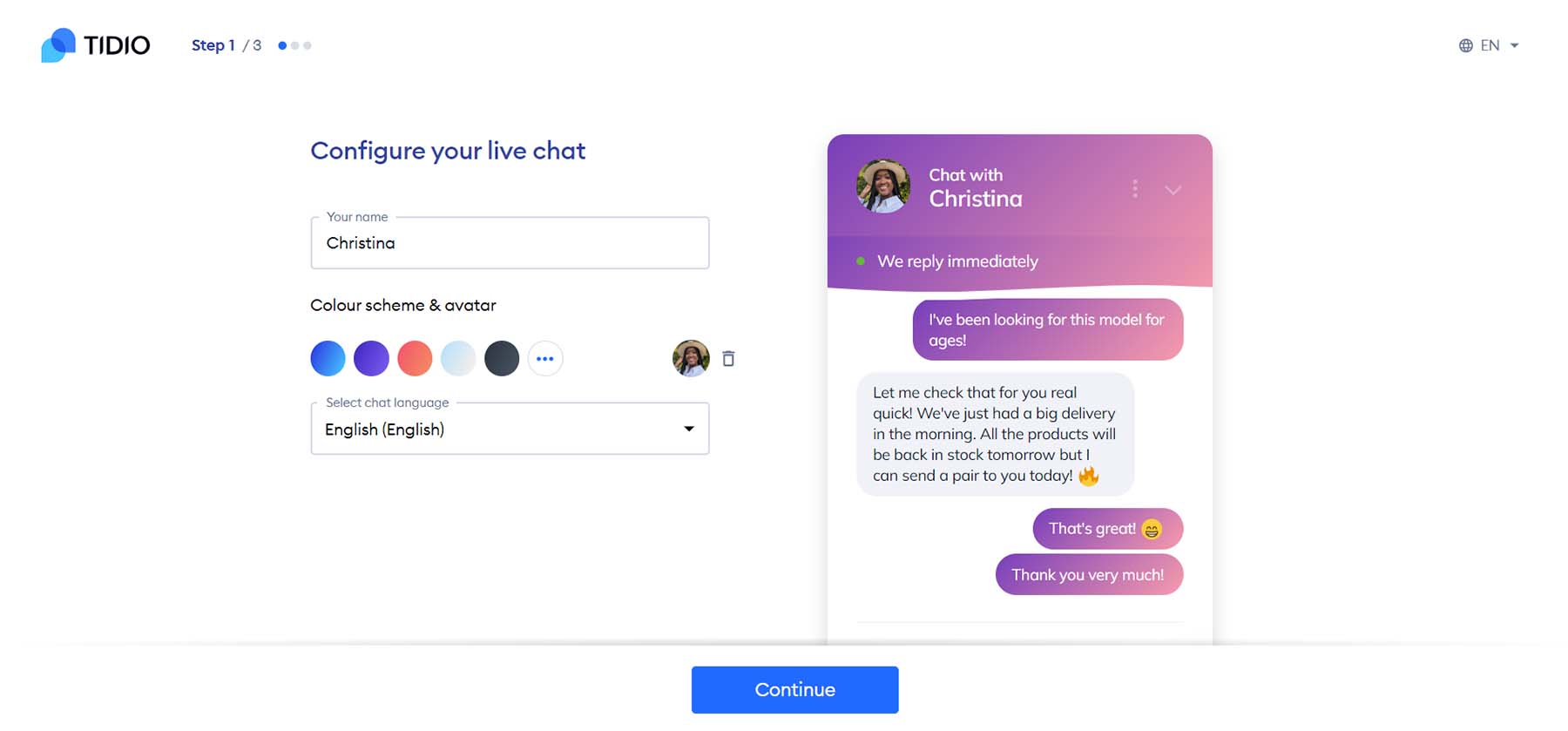
6. Ajustez les paramètres de discussion
Maintenant, cliquez sur le bouton bleu Continuer . Vous serez maintenant confronté à un court questionnaire. Cela aidera Tidio à savoir comment personnaliser votre expérience lorsque vous parcourez la plateforme.
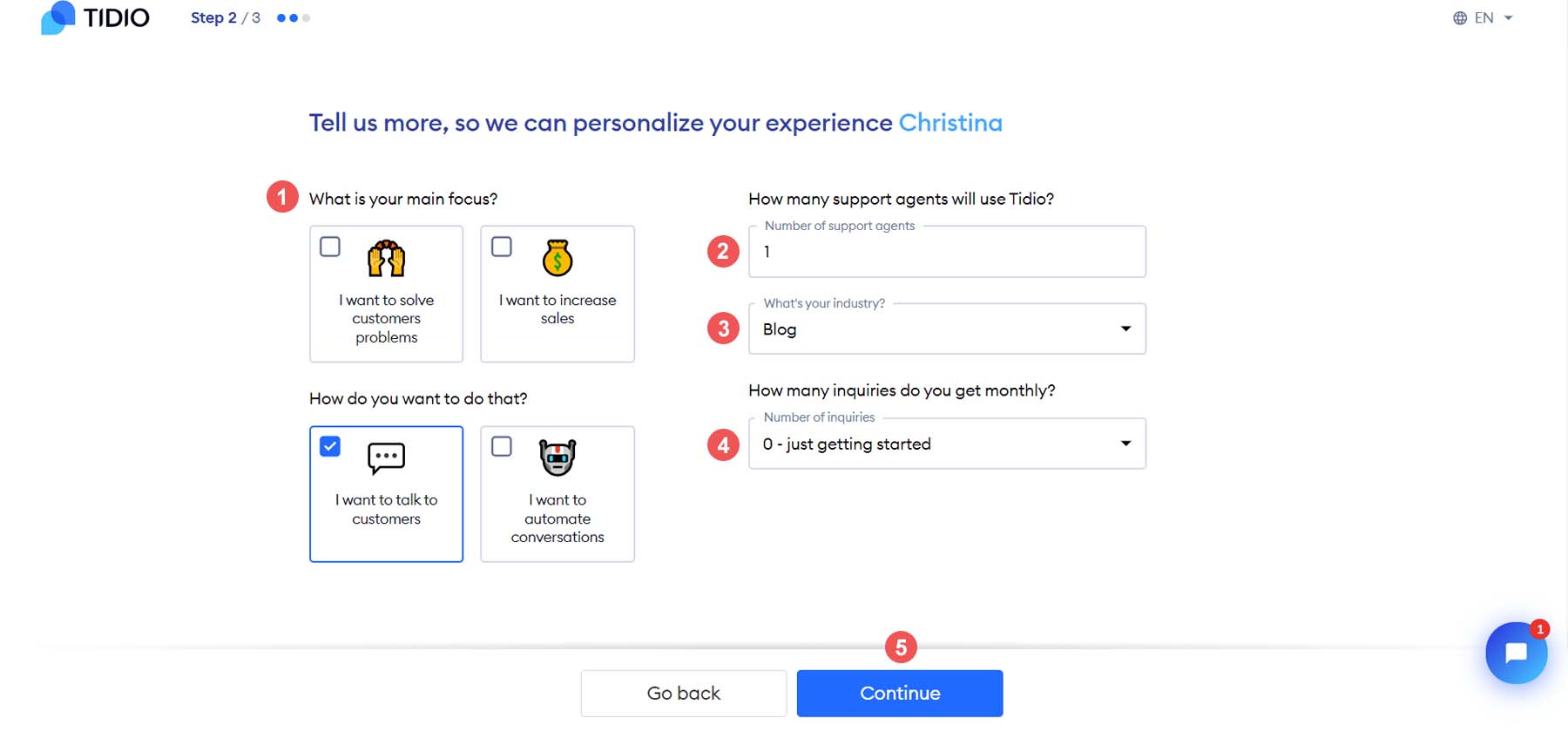
Sélectionnez l'objectif, ajoutez le nombre d'agents, sélectionnez votre secteur et enfin, le nombre de demandes reçues par votre site. Ensuite, vous souhaiterez configurer votre message de bienvenue. Vous pouvez personnaliser votre message pour dire quelque chose qui correspond à la marque de votre site Web en cliquant sur le lien texte Personnaliser ce message .

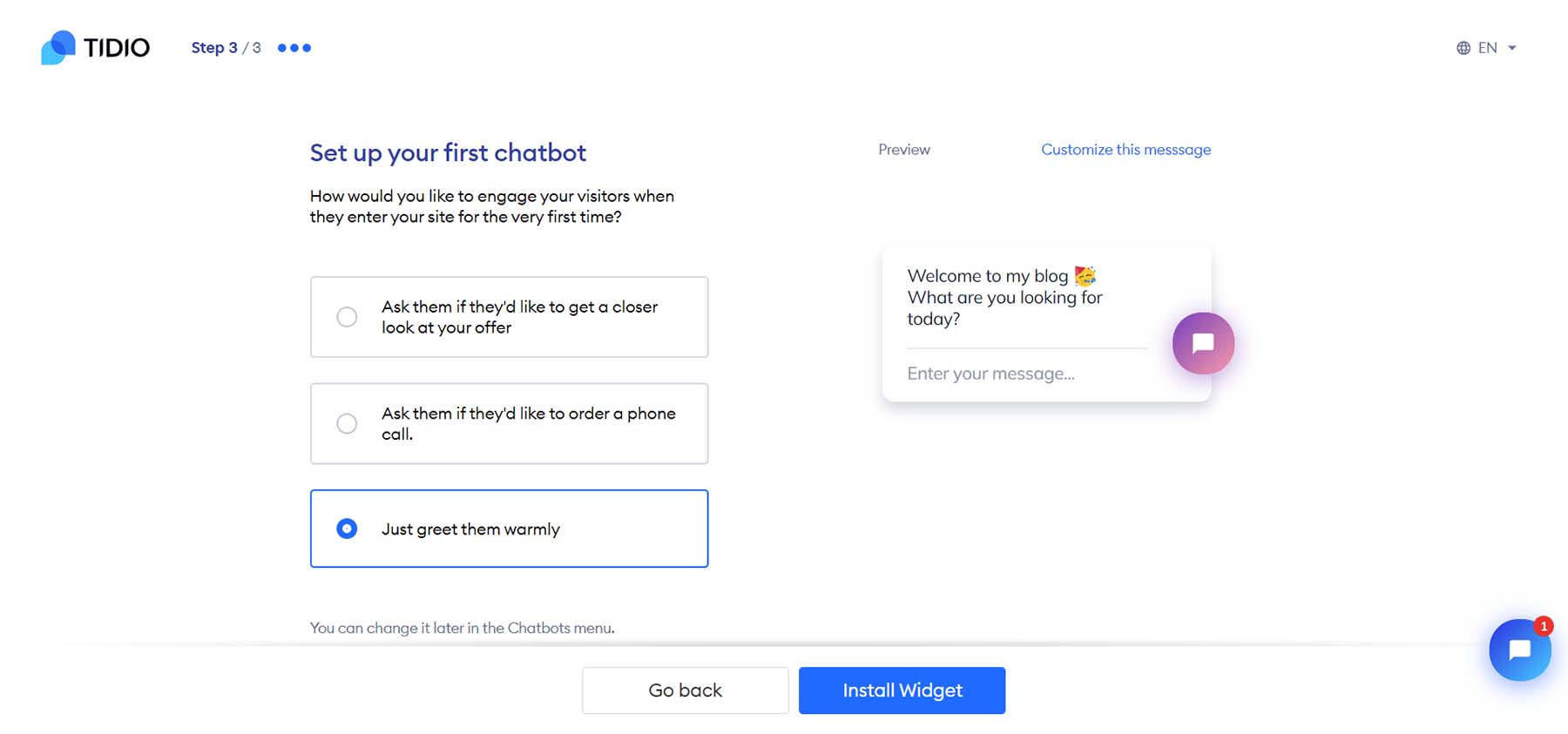
Après avoir défini votre message de bienvenue, cliquez sur le bouton bleu Installer le widget .
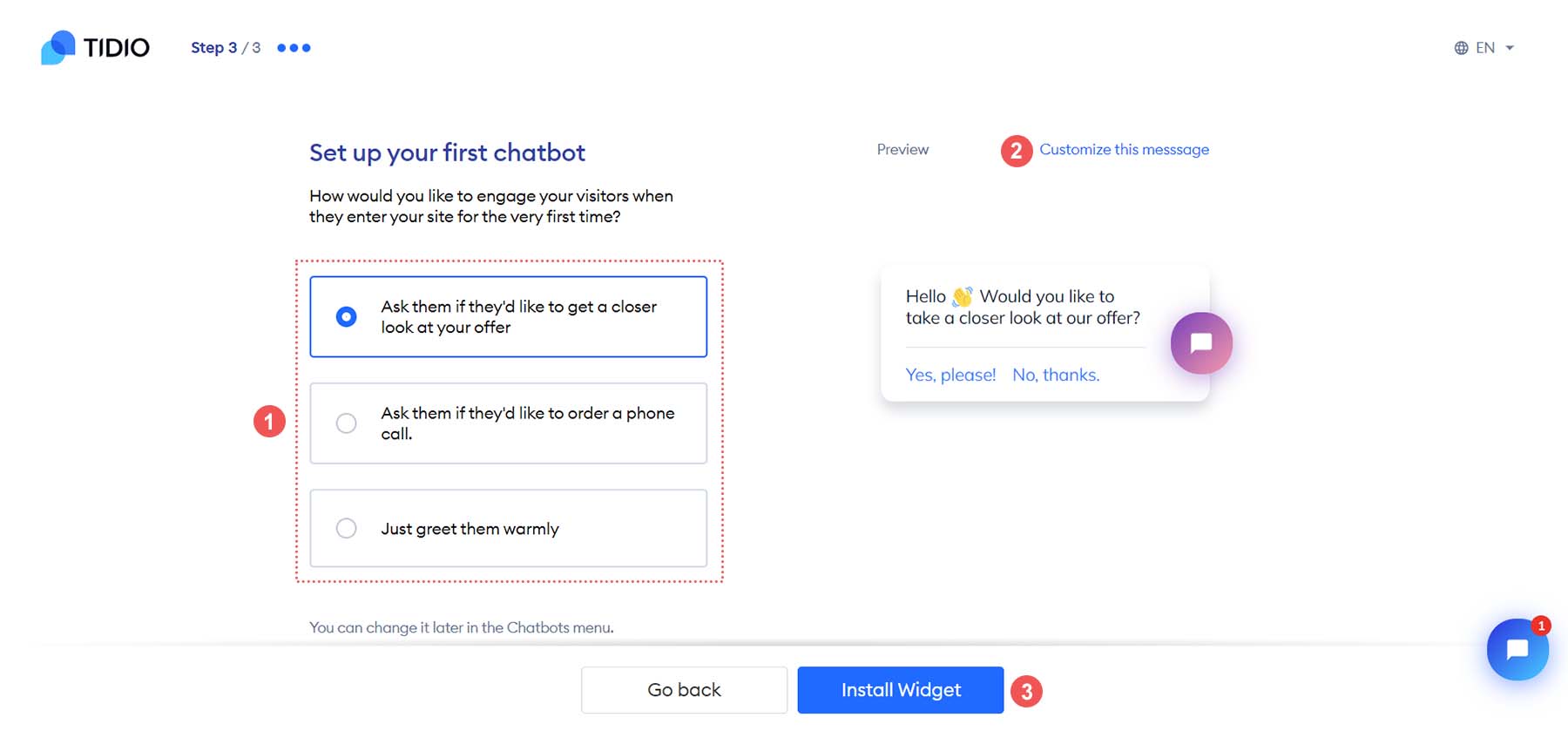
Vous serez redirigé vers votre site Web WordPress une fois que vous aurez cliqué sur le bouton Installer le widget.
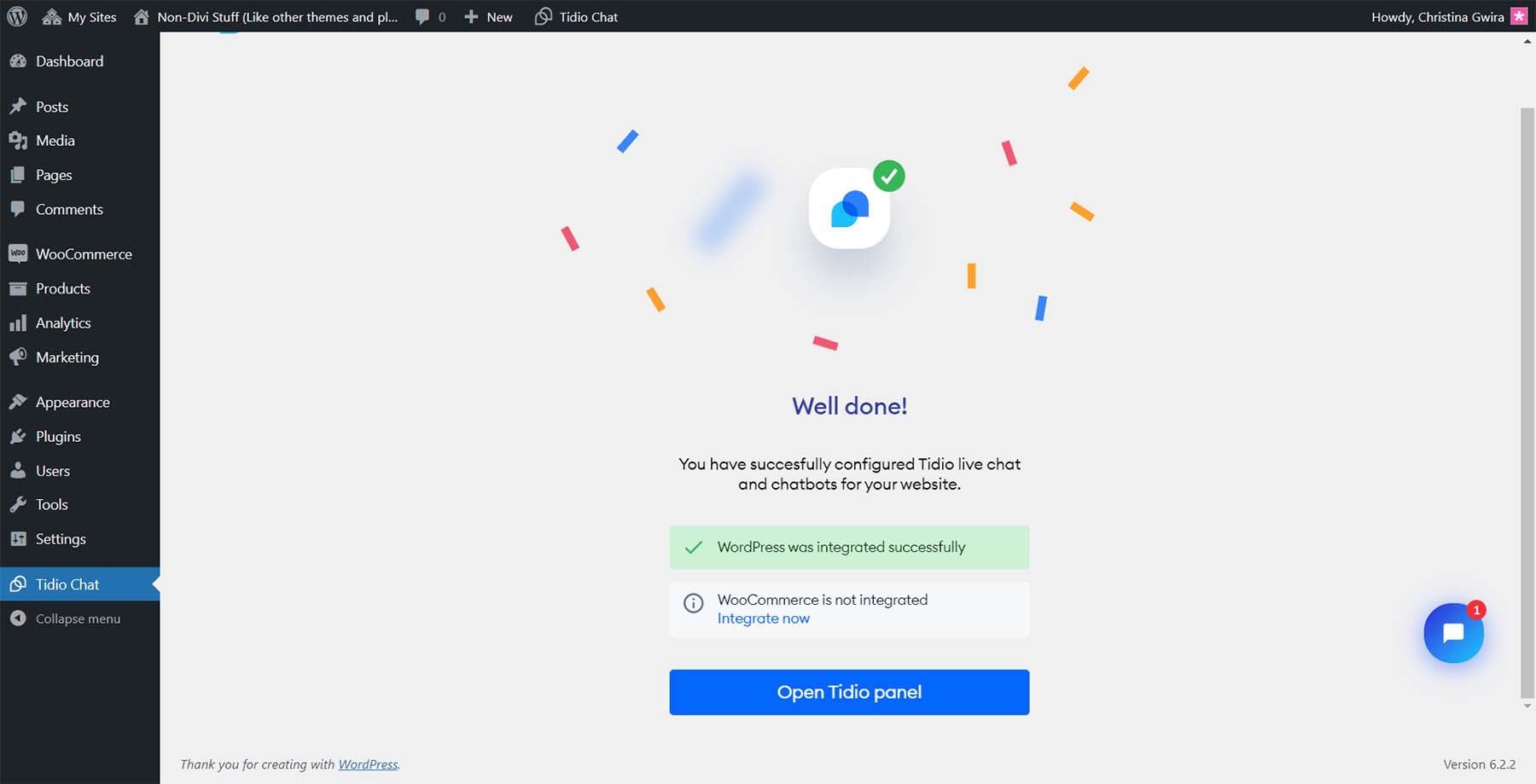
7. Testez le widget de chat en direct
Comme pour WordPress, tester la nouvelle fonctionnalité que vous avez ajoutée à votre site Web est une bonne pratique. Pour ce faire, accédez à votre page d'accueil et voyez si le widget de chat Tidio apparaît sur votre page d'accueil.
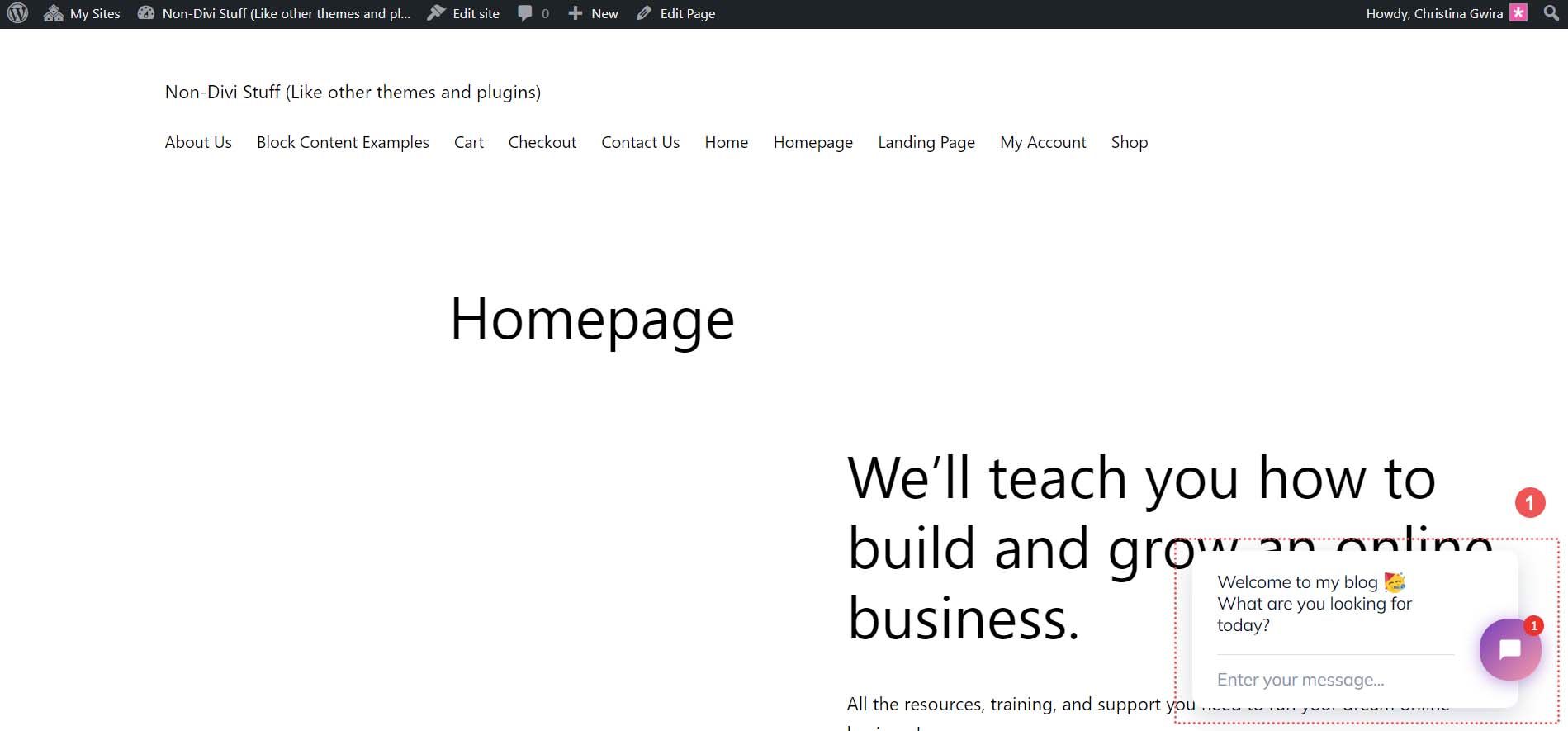
Essayez de vous envoyer un message pour voir à quoi ressemble ce processus pour vos invités.
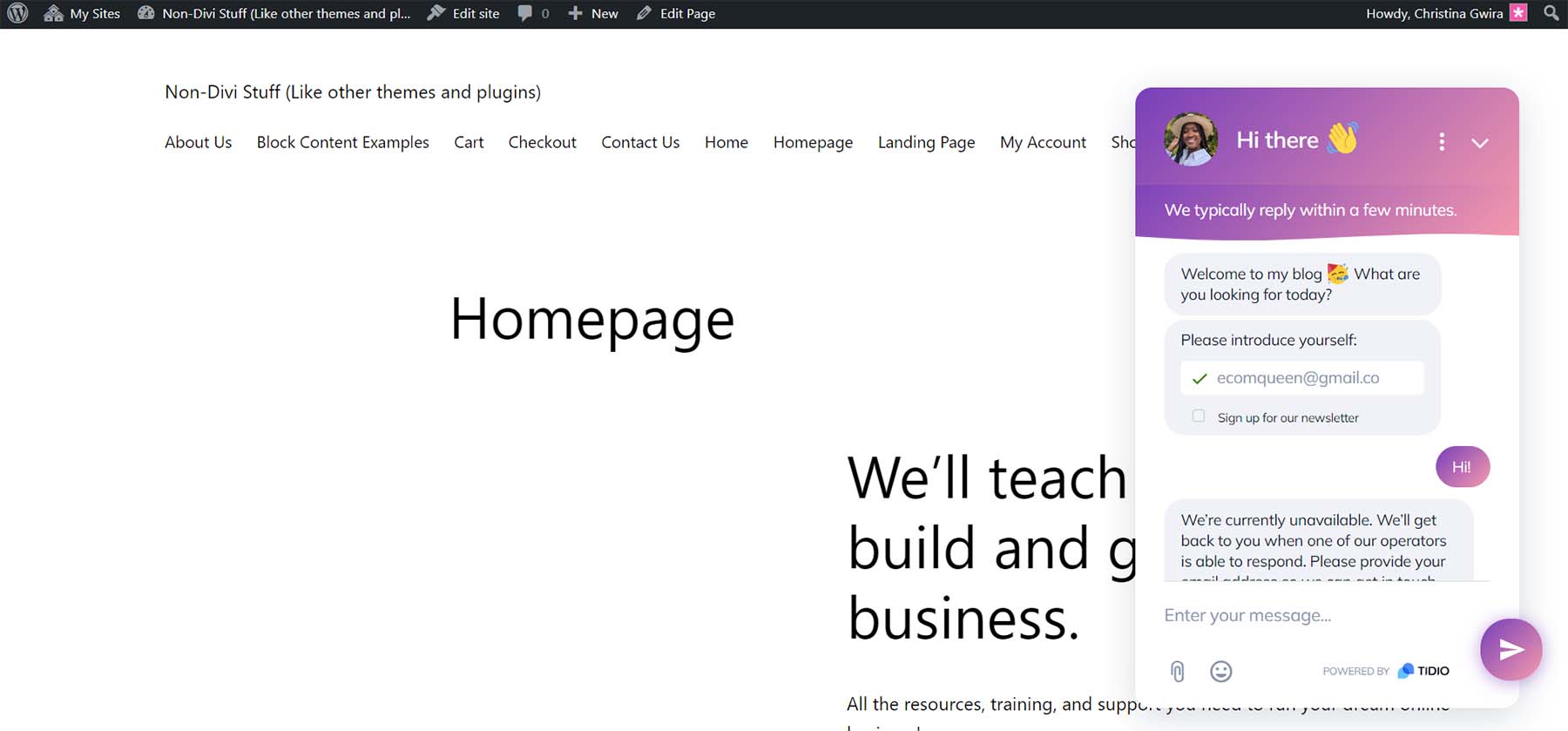
Maintenant que nous savons que notre chat est installé et fonctionne sur notre site WordPress, examinons quelques paramètres et fonctionnalités avancés que nous pouvons implémenter avec Tidio.
Paramètres et personnalisations supplémentaires
Une fois votre nouveau chat en direct installé, répondre aux visiteurs de votre site est très simple. Lorsque vous vous connectez à votre tableau de bord Tidio, vous verrez l'icône de la boîte aux lettres en haut à droite. C'est ici que vous pouvez voir les visiteurs de votre site en temps réel et répondre à leurs messages. Vous pouvez également voir vos discussions sur les réseaux sociaux si vous les connectez à votre compte Tidio.
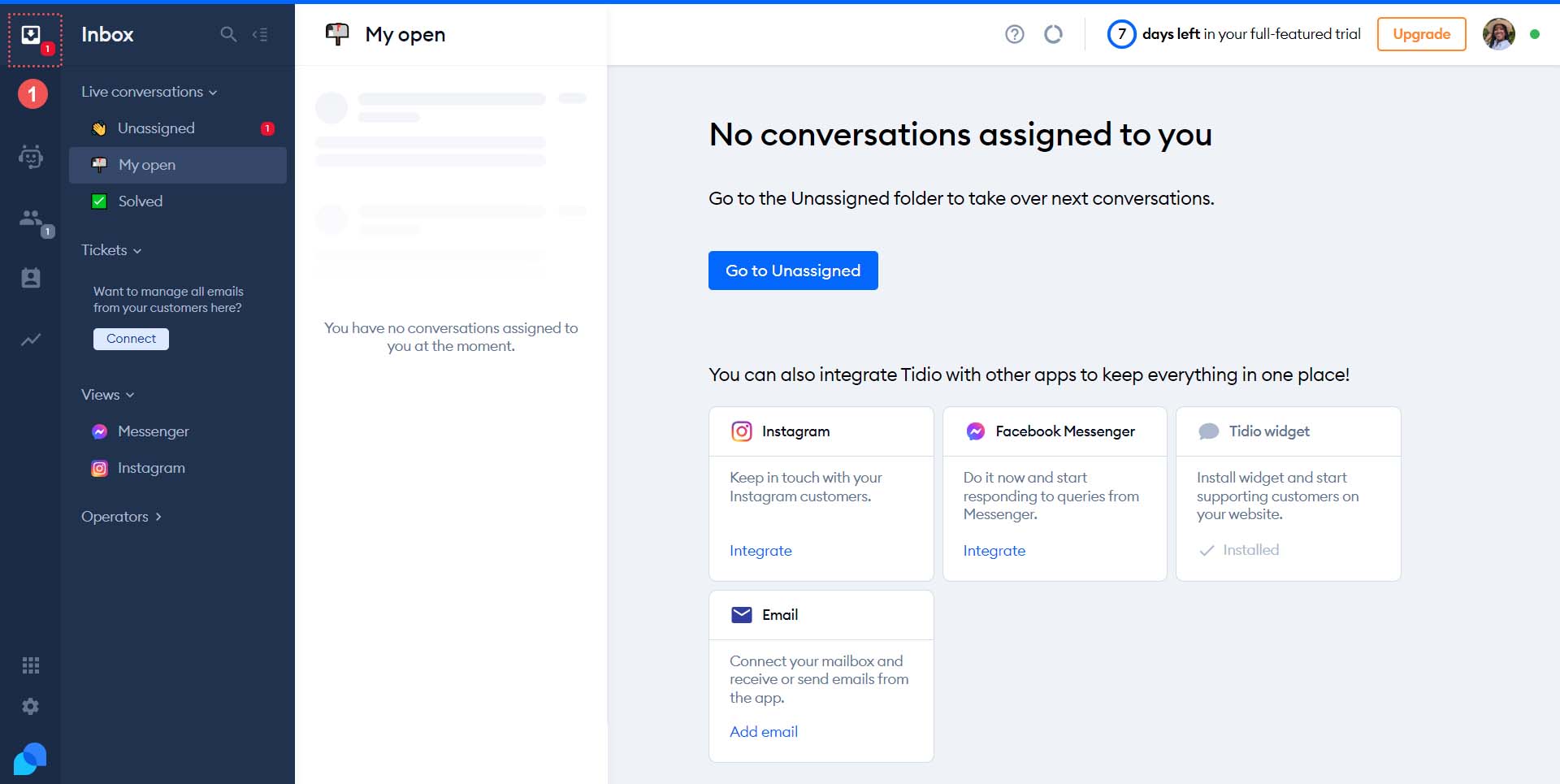
Personnalisez les modèles de la bibliothèque de modèles de chat Tidio
Tidio est livré avec des modèles que vous pouvez utiliser pour augmenter les ventes, générer des prospects et résoudre les problèmes de vos clients via le chat en direct. Pour accéder à ces modèles, cliquez sur l'icône du robot dans le menu de gauche. Ici, vous pouvez personnaliser vos réponses automatisées pour une expérience de chat en direct WordPress plus fluide pour vos clients.
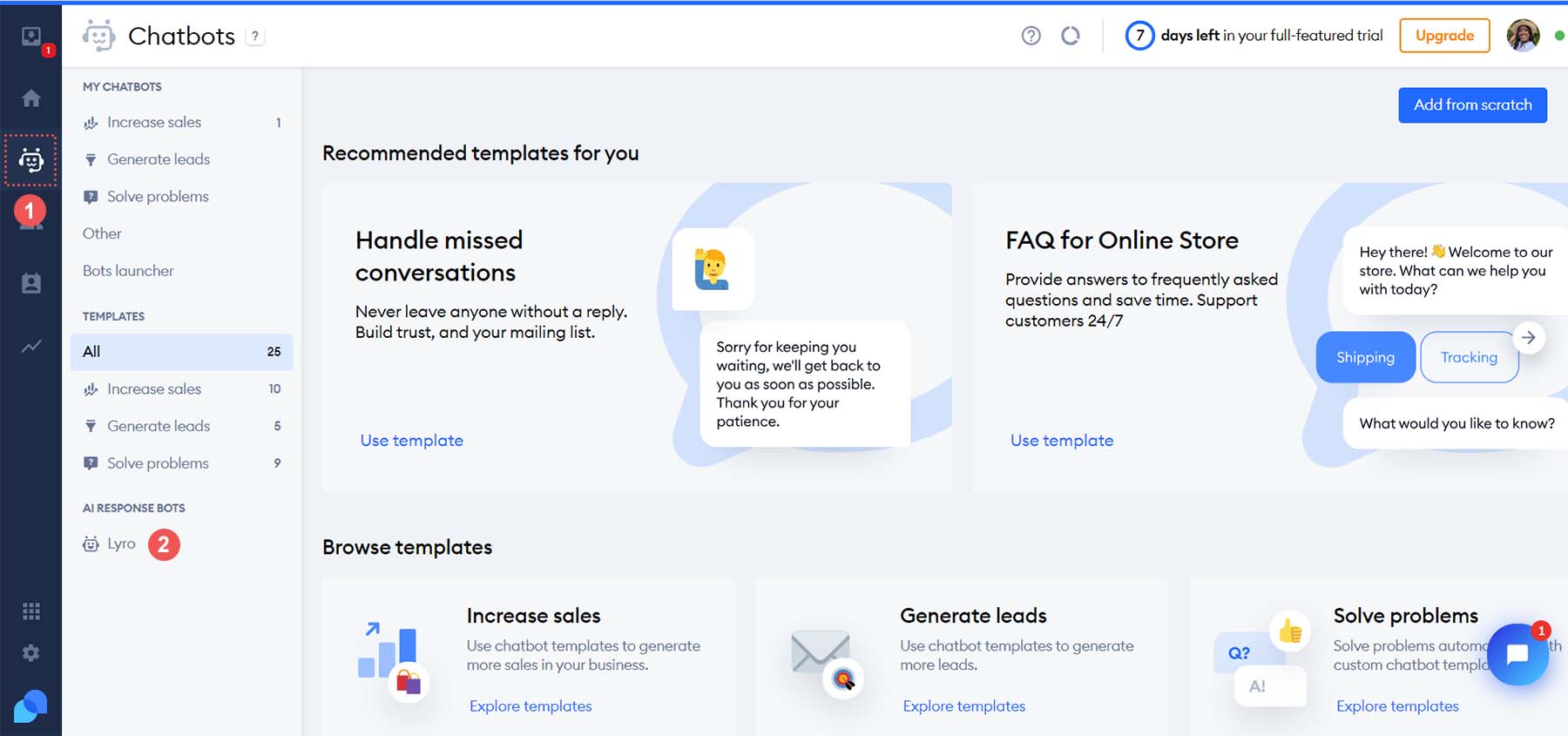
Réponses et notifications standardisées
Vous pouvez accéder à des fonctionnalités et paramètres plus complexes de Tidio en cliquant sur l'icône d'engrenage en bas du menu de gauche. Vous pouvez répondre à vos questions fréquemment posées avec des réponses prédéfinies personnalisées. Sous l'en-tête Général, cliquez sur le lien du menu Réponses standardisées . C'est ici que vous pouvez modifier et ajouter de nouvelles réponses prédéfinies aux questions fréquemment posées par vos clients. Ici, vous pouvez affiner votre processus de chat en direct en disposant d'une bibliothèque de réponses prédéfinies qui peuvent résoudre les questions de vos utilisateurs à la volée.
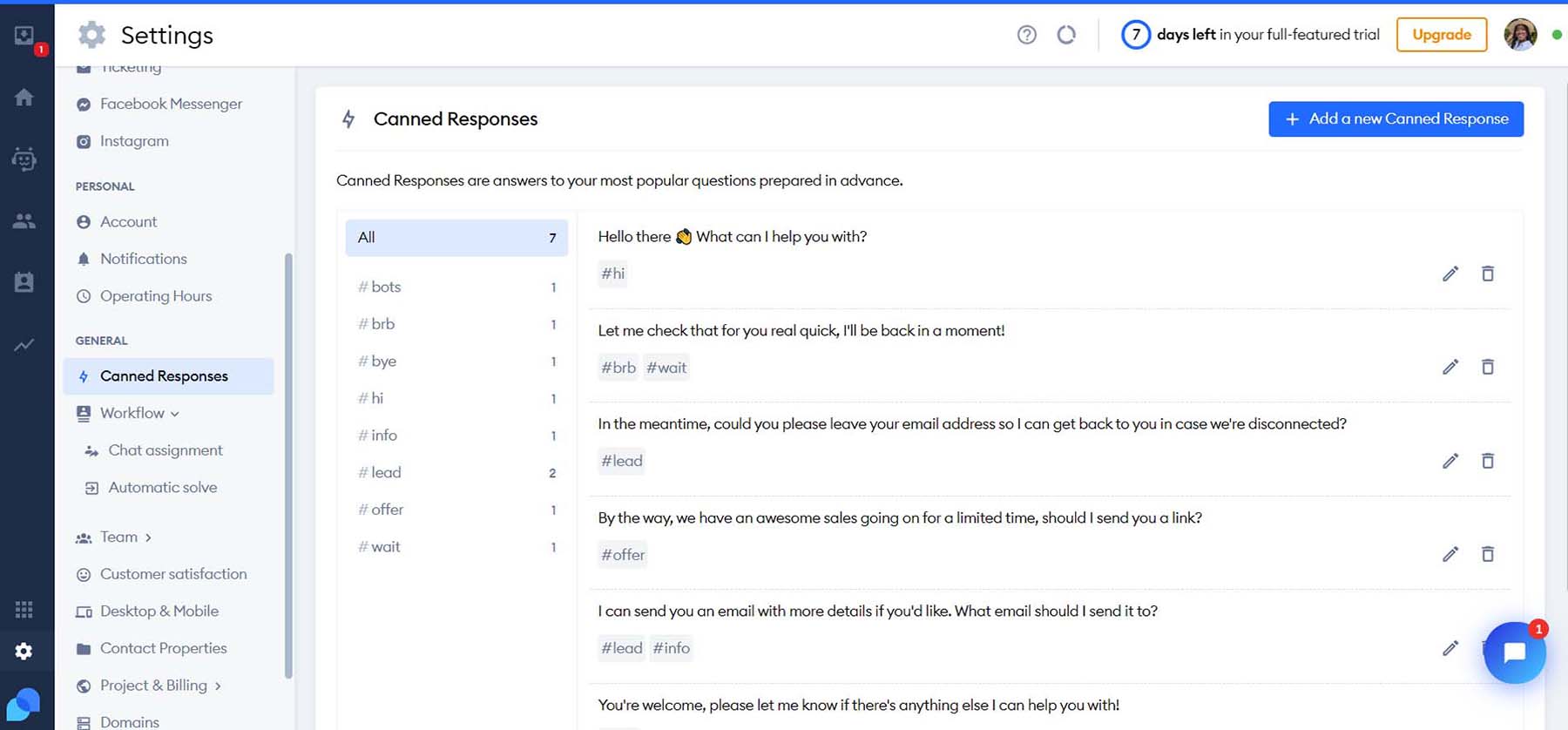
Les notifications peuvent également être personnalisées lors de l'utilisation de Tidio. Vous pouvez choisir la manière dont vous souhaitez être averti lorsqu'un visiteur arrive sur votre site Web (e-mail ou notification Web), et vous pouvez également déterminer quelles actions déclenchent des notifications et le son de la notification Web.
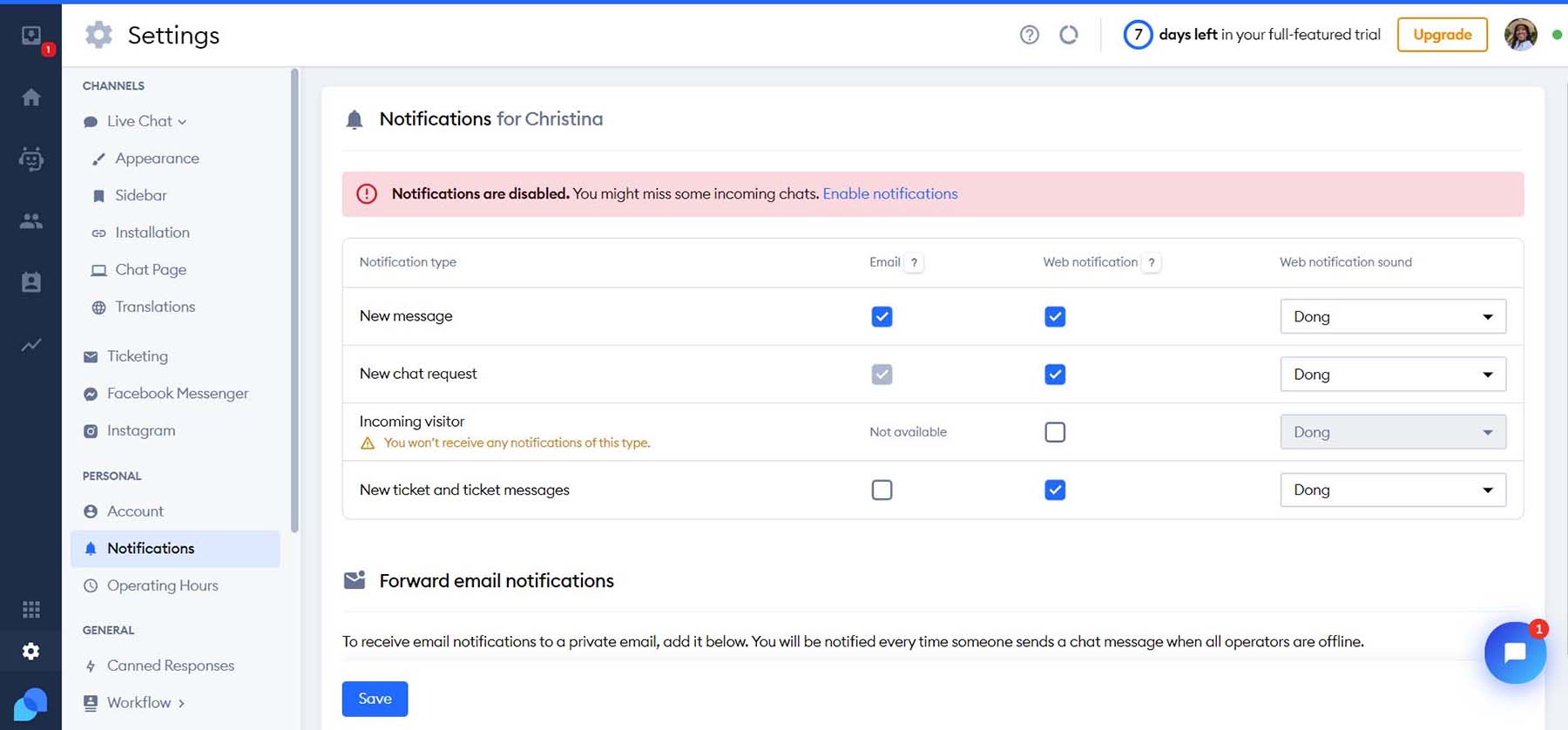
Créez un chatbot alimenté par l'IA
Les chatbots IA peuvent contribuer à rendre le service client un jeu d’enfant, et Tidio est en première ligne pour ajouter l’IA à la sphère du chat en direct WordPress. Avec un plan Tidio+, vous pouvez mettre en œuvre leur chatbot IA Lyro, qui peut vous aider à créer des expériences de chat innovantes pour les visiteurs de votre site Web.
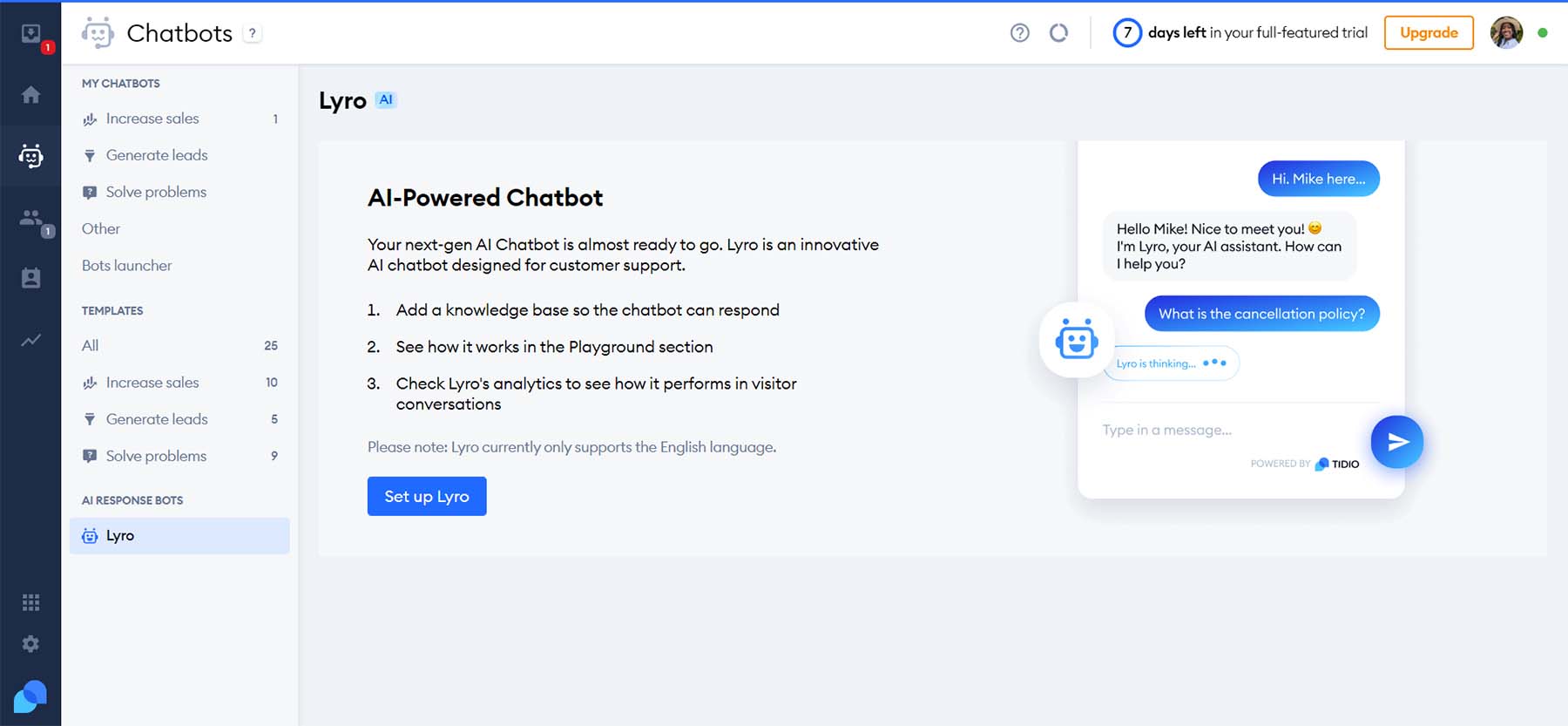
Établissez votre image de marque visuelle
D'autres options de personnalisation de votre widget sont également disponibles dans les paramètres avancés de Tidio. Modifiez la position de l'écran, l'apparence et bien plus encore de votre widget. De plus, vous pouvez ajouter une marque personnalisée à votre widget, comme les couleurs et le logo de votre marque, pour associer votre widget de discussion au thème de votre site Web WordPress.
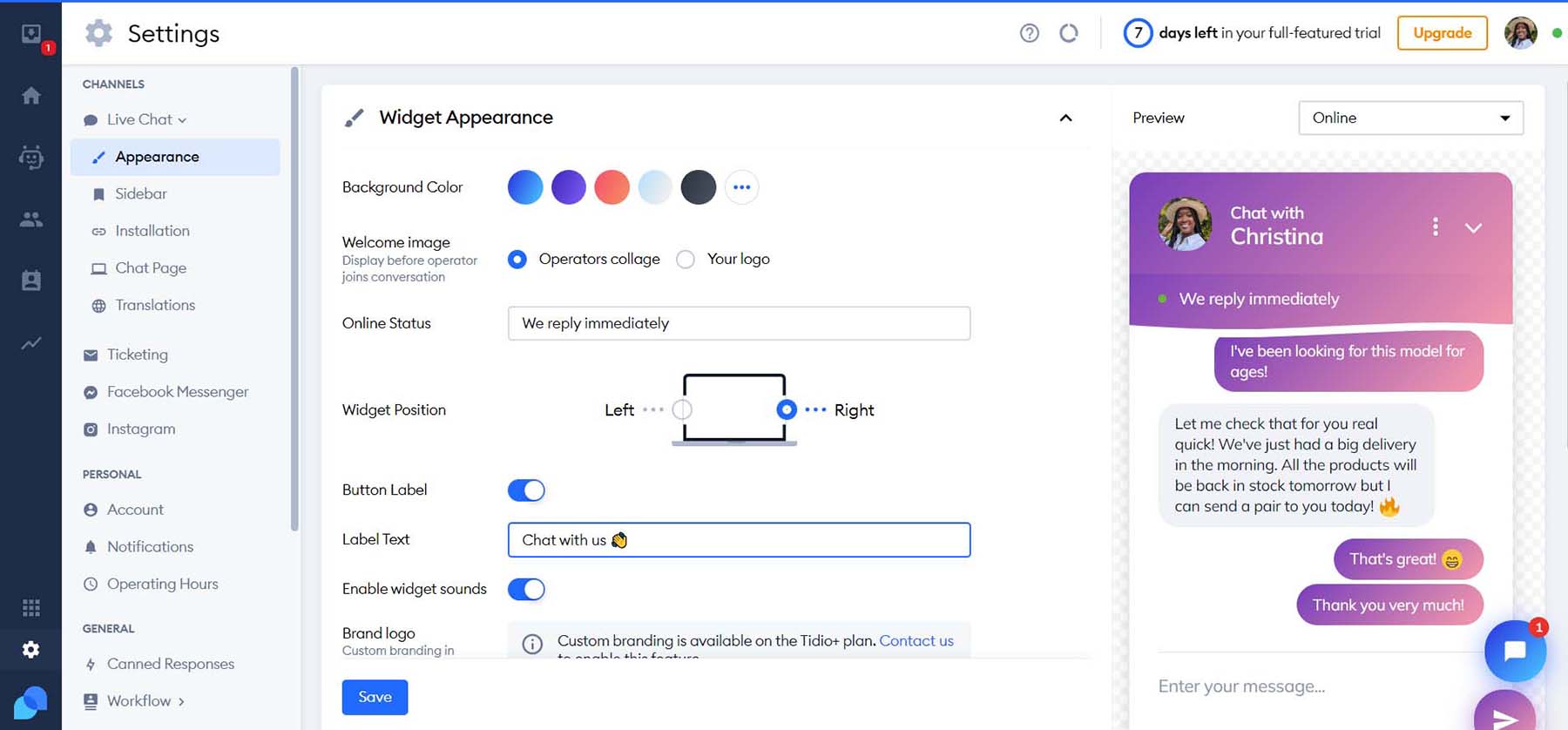
Définissez les heures d'ouverture de votre chat en direct
Bien que votre chat en direct permette un contact 24h/24 et 7j/7 avec vos clients, vous souhaiterez peut-être définir les heures d'ouverture de votre widget de chat. Tidio vous permet de personnaliser vos heures d'ouverture individuellement pour chaque jour de la semaine. De plus, vous pouvez personnaliser votre message d'absence ou joindre un formulaire pour prospects qui apparaît lorsqu'un visiteur visite votre site en dehors des heures d'ouverture.
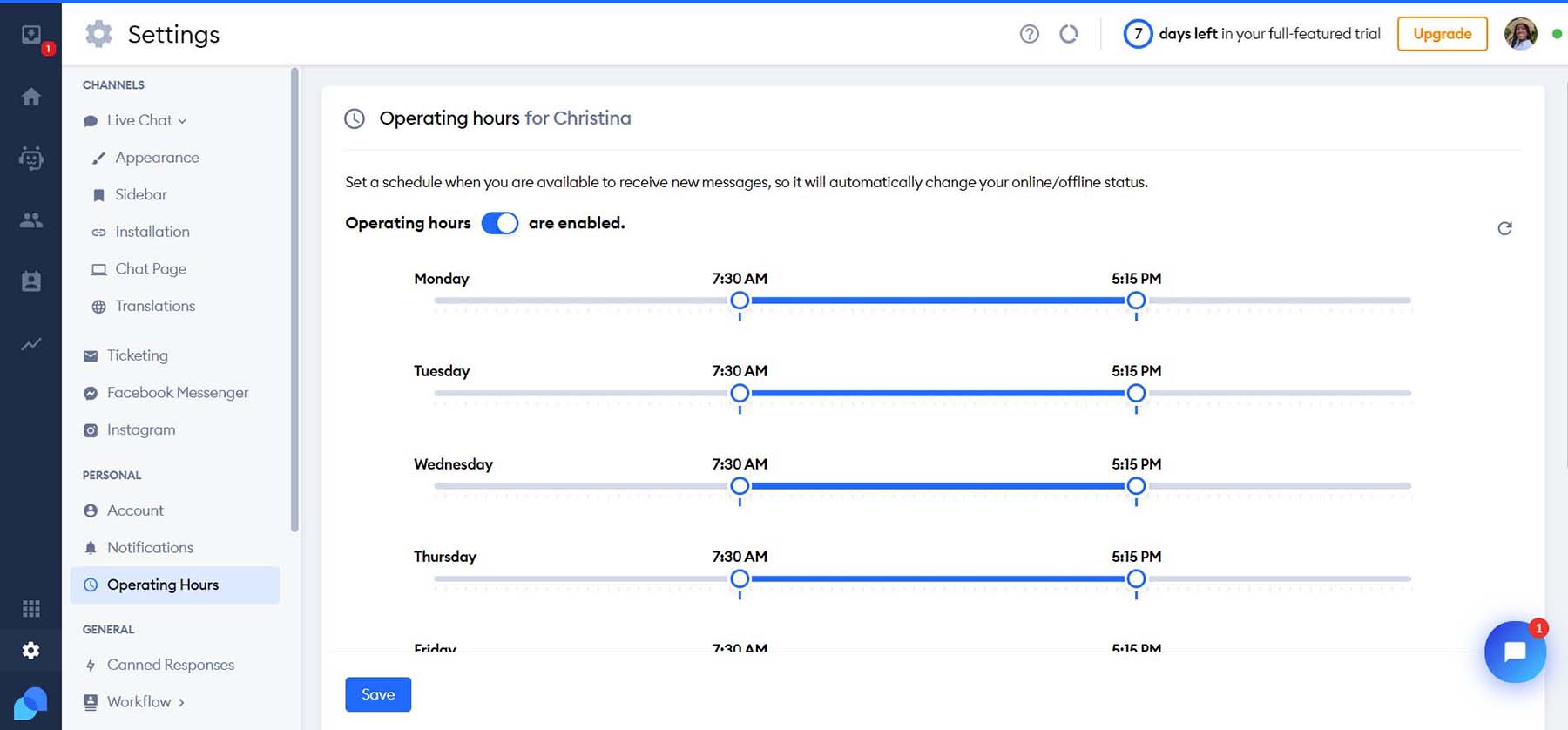
C'est ça. Désormais, votre site est équipé d'un chat en direct !
Autres options de chat en direct pour votre site Web WordPress
Tidio est un solide plugin de chat en direct WordPress. Cependant, vous aurez peut-être besoin d’un ensemble différent de fonctionnalités qu’il ne couvrira peut-être pas. Voici quelques autres plugins et solutions de chat en direct WordPress qui pourraient mieux répondre à vos besoins :
- HubSpot : plateforme marketing ultime, Hubspot dispose d'une fonctionnalité de chat en direct fortement intégrée à d'autres parties de sa solution CRM riche en fonctionnalités.
- JivoChat : un plugin de messagerie professionnelle tout-en-un qui rassemble des plateformes de chat en direct, par téléphone, par courrier électronique et sur les réseaux sociaux. De plus, vous pouvez passer et recevoir des appels téléphoniques via son widget de chat en direct.
- LiveChat : avec les intégrations aux solutions de commerce électronique telles que Shopify, WooCommerce et BigCommerce, si vous exploitez une vitrine de commerce électronique, il s'agit de votre solution de chat en direct.
- Chat en direct par Formilla : le partage de fichiers, la surveillance en temps réel et les capacités multilingues ne sont que quelques fonctionnalités que vous pouvez trouver avec ce plugin de chat en direct.
- tawk.to Live Chat : la gestion de plusieurs sites Web, agents et chats est l'endroit où ce plugin de chat brille. Utilisez votre ordinateur ou vos appareils mobiles pour rester connecté aux visiteurs de votre site Web.
- Chatra : le chat en direct, les chatbots, les e-mails et la messagerie sociale peuvent tous être gérés efficacement avec Chatra, une solution de chat en direct populaire qui fonctionne avec WordPress et en tant que plateforme autonome.
Pour en savoir plus, consultez les meilleures options de logiciels de chat en direct.
Conclusion
Le chat en direct ajoute une puissante fonctionnalité interactive à votre site Web WordPress. Donner à vos clients un moyen de se connecter avec vous à tout moment est un excellent moyen d’entretenir les relations clients et d’augmenter les conversions. Grâce à la puissance de l’IA, les options sont infinies dans les nombreuses façons dont vous pouvez personnaliser votre processus de chat en direct WordPress. Tidio est une excellente option pour alimenter le chat en direct sur votre site Web WordPress. De l’IA aux messages automatisés personnalisables, en passant par le style simple des widgets et les outils de marketing par e-mail, Tidio est un choix solide pour intégrer le chat en direct sur votre site Web WordPress. La fonctionnalité de chat en direct a parcouru un long chemin. Vous disposez désormais d’un large choix d’outils de chat en direct que vous pouvez intégrer à votre site Web. Avez-vous ajouté le chat en direct à votre site Web ? Quelle plateforme avez-vous utilisé ? Faites-nous savoir dans la section commentaires ci-dessous!
